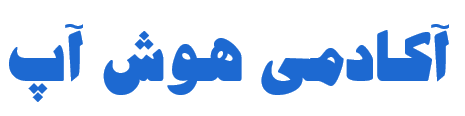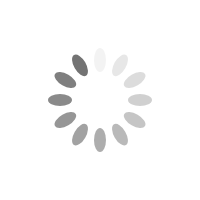قوانین اتصال به کارگاهها
هوش آپ راهی برای ارتقای هوش و توانایی شما
هوش آپی عزیز سلام:
به کلاسهای آموزشی خوش آمدید. اول از همه هوش آپی عزیز یک ایمیل معتبر برای خودت بساز و با آن عضو هوش آپ شو.
برای کیفیت بهتر کلاس لطفا به نکات زیر توجه فرمائید:
- حتما بعد خرید شماره موبایل و نام و نام خانوادگی را برای شماره 09387626736 پیامک کنید.
- بعد از خرید 2 لینک در اختیار شما قرار میگیرد : یکی لینک کاربری و دیگری لینک مهمان.
لینک کاربری: با نام و نام خانوادگی خود شما وارد کلاس میشوید و قبل کلاس حتما لینک و ساعت کلاس برایتان طی یک پیامک به شماره موبایل شما ارسال میشود.
لینک مهمان: در صورت ثبت نکردن اطلاعات شما (شماره موبایل و نام و نام خانوادگی را برای شماره 09387626736 پیامک کنید) هوش آپ شما را مهمان فرض میکند. در صورتی که موفق به ورود نشوید این لینک مانند لینک کمکی است.
مدرس باید سر تایم حاضر شود تا دیگر کاربران اجازه ورود پیدا کنند.
- برای اینکه کیفیت بهتر داشته باشید موقع تدریس میکروفن خود را خاموش کنید، اگر سوالی داشتید دکمه اجازه را بزنید تا مدرس اجازه میکروفن را بدهد.
- تا لحظه آخر مدرس پاسخگوی سوالات است. نگران نباشید.
- اگر سوالی ماند از طریق تلگرام پاسخگوی شما هستیم:
@bagha89
- اگر کلاس شما گروهی بود، لطفا نظم را رعایت کنید.
- فیلم کلاس ضبط میشود و از طریق تلگرام برای شما ارسال میشود.
- جزوه و نکات هم از طریق تلگرام بعد اتمام جلسه ارسال میشود.
پس اگر سوالات درمورد کلاس و آموزش بود با شماره و تلگرام زیر در ارتباط باشید:
09387626736
@bagha89
اگر سوالات مربوط به پرداخت مالی و امور ثبت نام بود با خود دکتر بقا در ارتباط باشید:
واتس اپ: 09128037948
ایتا: 09128037948
در آخر آموزش ادوبی کانکت :
بسترهای متعددی برای برگزاری کلاسهای آنلاین از جمله ادوبی کانکت، BlueJeans و اسکای روم وجود دارد که به دلایل مختلفی در ایران بیشتر از بستر Adobe Connect استفاده میشود. در این آموزش تلاش میکنیم آموزش گام به گام متصل شدن به یک کلاس آنلاین که بر بستر ادوبی کانکت ایجاد شده است را با زبانی ساده توضیح دهیم.
مرحله 1: پیش نیازهای ورود به کلاس آنلاین
برای شرکت در یک کلاس لایو شما باید یک کامپیوتر یا لپتاپ و یک اینترنت پرسرعت داشته باشید، البته امکان حضور در کلاس با موبایل و تبلت هم وجود دارد اما در این حالت ممکن است بعضی قابلیتها را از دست بدهید.
برای حضور در کلاس آنلاین و مشاهده با کیفیت محتوا بهتر است به یک اینترنت پرسرعت و مطمئن دسترسی داشته باشید. البته سرعت اینترنت ارتباط مستقیمی با شیوه ارایه مطلب دارد چراکه اگر مدرس بخواهید مانیتور خود را به اشتراک بگذارد یا به شکل تصویری دانشجویان در کلاس قصد ارتباط برقرار کردن داشته باشند طبیعتا سرعت بالاتری مورد نیاز است.
توصیه ما دسترسی به یک اینترنت پرسرعت با سرعت 1 مگابایت بر ثانیه است. اگر هم از اینترنت تلفنهای همراه استفاده میکنید، دسترسی به سرعتG 4 و حتیG 3 کافی است.
همچنین برای برقراری ارتباط بهتر صوتی ما توصیه میکنیم از یک هدفون استفاده کنید. با استفاده از هدفون شما دیگر مشکل برگشت صدا را هم نخواهید داشت.
مرحله 2: دانلود و نصب نرم افزار ادوبی کانکت
برای شرکت در کلاس لازم است نرم افزار Adobe Connect را با توجه به نوع سیستم عامل خود دانلود و نصب کنید. این نرم افزار بسیار سبک بوده و نصب آن هیچ پیچیدگی خاصی ندارد.
اگر از سیستم عامل ویندوز (لپتاپ یا کامپیوتر ویندوزی) یا مک (لپ تاپ های اپل) استفاده میکنید به صفحه راهنمای آموزش آنلاین کهکشان مراجعه کنید و نرم افزار مناسب خود را دانلود کنید.
اگر هم قصد شرکت در کلاس آنلاین به کمک موبایل یا تبلت دارید، بهترین کار آن است که به استور گوشی خود (گوگل پلی در گوشی های اندرویدی یا اپ استور در آیفون) مراجعه کنید و با جستجوی اسم Adobe Connect نرم افزار را به رایگان دانلود و نصب کنید.
مرحله 3: دریافت آدرس ورود به سایت و نام کاربردی و رمز عبور
حال که پیش نیازهای لازم برای ورود به کلاس را در اختیار دارید باید وارد محیط کلاس مجازی شوید. برای این منظور شما به یک آدرس url و یک نام کاربری و رمز عبور نیاز دارید. این اطلاعات باید از طرف آموزشگاه در اختیار شما قرار بگیرد.
پس از دریافت اطلاعات دو راه پیش رو دارید:
راه اول: آدرس مورد نظر را در یک مرورگر مانند کروم یا فایرفاکس وارد کنید. در پنجره باز شده هشداری به شما نشان داده میشود. در این مرحله بهتر است گزینه بازکردن در نرم افزار (Open in Application) را انتخاب کنید تا نرم افزار به شکل خودکار اجرا شود.
راه دوم: نرم افزار را در لپ تاپ (از طریق جستجو در منو استارت) یا گوشی خود باز کنید. در صفحه نخست در کادر مربوطه آدرسی که دریافت کردهاید را وارد کنید و دکمه Continue را بزنید.
حال نام کاربری و کلمه عبوری خود را وارد کرده تا وارد محیط کلاس شوید.
تمام! به همین راحتی شما وارد محیط کلاس شدید.
به طور خلاصه:
مرحله 1 : لینک شرکت در کلاس را در مرورگر باز کرده و پس از وارد کردن نام کاربری و کلمه عبور خود؛ روی گزینه Login کلیک کنید. همچنین شما میتوانید نرمافزار Adobe Connect را مستقیما باز کنید و این اطلاعات را در نرمافزار وارد کنید.
مرحله 2 : اگر آدرس مربوطه را در مرورگر وارد کردید؛ در این مرحله پیغامی مبنی بر نحوه ورود به کلاس را دریافت میکنید. بهتر است در این مرحله گزینه Open in Application را انتخاب کنید تا نرم افزار به صورت خودکار اجرا شود.
با ورود به کلاس شما به محیطی وارد میشوید که میتوانید آموزشها و منابعی که استاد در اختیار شما قرار میدهد را دریافت کنید.
فضای کلی و بخش های مهم نرم افزار ادوبی کانکت Adobe Connect
محیط کلی و پیش فرض نرم افزار ادوبی کانکت را میتوانید در تصویر بالا مشاهده کنید. در ادامه هر کدام از بخشهای را به مختصر توضیح خواهیم داد.
- بخش 1- فضای اصلی برنامه که در این بخش مدرس میتواند تصویر مانیتور خودش، اسلایدهای آموزشی، تصویر، ویدیو یا هر محتوای دیگری را با دانشجویان به اشتراک بگذارد.
- بخش 2- منو نرم افزار و محلی که شما میتوانید میکروفون، اسپیکر یا دوربین خود را خاموش و روشن کنید.
- بخش 3- وبکم مدرس که در این بخش اگر مدرس از وبکم استفاده کند شما میتوانید تصویر او را مشاهده کنید.
- بخش 4- چیدمان محیط کلی نرم افزار. در این بخش چند چیدمان اصلی وجود دارد که شما با کلیک روی هر کدام میتوانید سریعا به آن چیدمان تغییر حالت بدهید. این تغییر صرفا شامل اندازه و محل قرارگیری هر کدام از بخشها است و الا در هر حالتی شما میتوانید به تمام پنجره ها دسترسی داشته باشید.
- بخش 5- پنل شرکت کنندگان کلاس. شما در این بخش میتوانید تمام افراد حاضر در کلاس را مشاهده و با کلیک روی هر کدام با فرد مورد نظر گفتگوی خصوصی برقرار کنید.
- بخش 6-پنل چت که در این بخش اگر بخواهید به شکل متنی با کل کلاس چت کنید در این بخش تایپ میکنید.